Tabla de contenidos
En este apartado describimos una forma sencilla de captar los datos de otras aplicaciones contables.
Nuestro objetivo es conseguir un fichero de texto tabulado en dos columnas, la primera que contenga el código de cada grupo, subgrupo o cuenta, y la segunda el nombre correspondiente. Para ello partimos, por ejemplo, de un balance de sumas y saldos o de un listado de plan de cuentas generado por la aplicación origen en un archivo en formato de texto tabulado.
El siguiente paso consistirá en abrir el archivo anterior con un editor de texto; si utilizamos Emacs, éste suele detectar la codificación de caracteres automáticamente. Si utilizamos el editor Kate, tendremos que especificar la codificación en el menú → → . En el editor seleccionaremos las líneas que nos interesen y las copiaremos al portapapeles. Acto seguido arrancaremos Openoffice y crearemos una hoja de cálculo vacía, donde pegaremos el contenido del portapapeles, teniendo especial cuidado en seleccionar el juego de caracteres apropiado (en nuestro caso el de Windows), y la separación correspondiente (tabulador y texto separado por comillas):
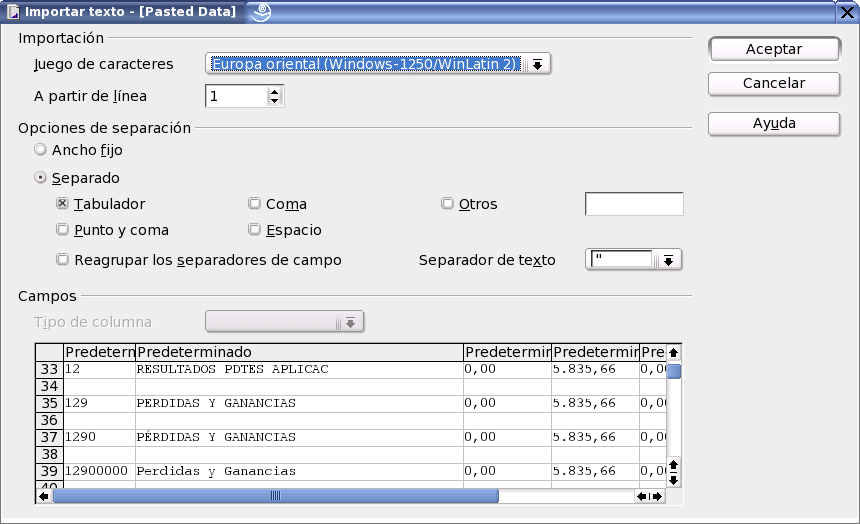
Importante
Es imprescindible tener en cuenta e identificar correctamente el juego de caracteres del que procede la información a importar, ya que en caso contrario se puede generar un fichero de texto con caracteres extraños y que, por tanto, no sería admitido por la base de datos.
Una vez pegada la información en la hoja de cálculo procederemos a borrar los datos que no nos interesen, y nos quedaremos con dos columnas. No deberá existir ninguna línea de descripción de campos como cabecera, tan sólo códigos de cuenta y descripciones de cuenta:

El siguiente paso será guardar el contenido de la hoja de cálculo en un fichero de texto tabulado, sin separador de cadenas de caracteres. Esto lo conseguiremos mediante la opción del menú de OpenOffice → , donde especificaremos en Tipo de archivo la selección Texto CSV (.csv;.txt):
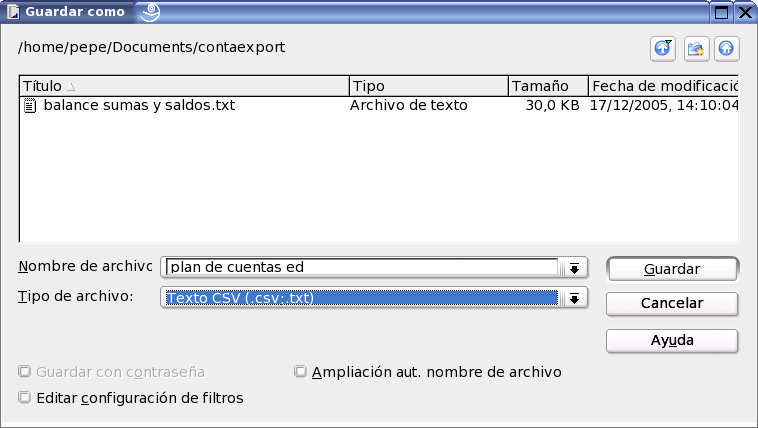
A continuación aparecerá un diálogo de exportación de texto, en el que especificaremos el juego de caracteres Unicode UTF-8, el separador de campo como tabulador, y dejaremos en blanco el separador de texto:
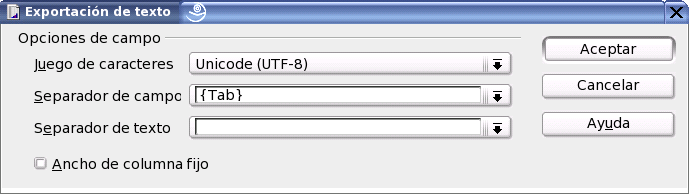
Ya tenemos el plan contable exportado listo para su incorporación
a nuestra aplicación, para ello tendremos que copiar el archivo generado
al directorio .keme/. No olvidemos que dicho
directorio aparecerá como oculto, por lo que si queremos que aparezca en
el navegador del sistema, deberemos habilitar que se muestre en
pantalla, esto se consigue en Konqueror
mediante la opción del menú →
El último paso consistirá en crear una nueva empresa en la contabilidad, en la que especificaremos el fichero del plan contable con extensión .pln generado en los pasos anteriores, para ello seleccionaremos la opción del menú → :
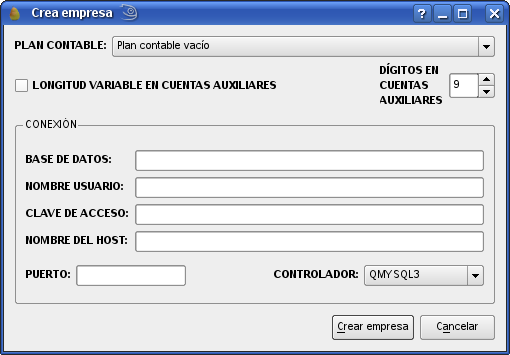
Importante
Tenemos que especificar el número de dígitos exacto de las subcuentas del plan importado; en caso contrario la información contenida no será interpretada de forma correcta.
Una vez concluido el proceso tendremos el Plan Contable incorporado a nuestra contabilidad almacenado con el juego de caracteres Unicode que se caracteriza por su carácter internacional.